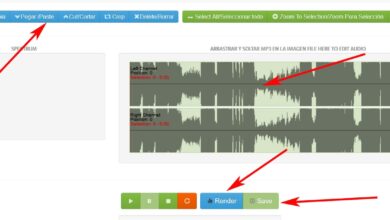Comment faire une caricature à partir d’une photo dans PicsArt – Tutoriel de dessin complet
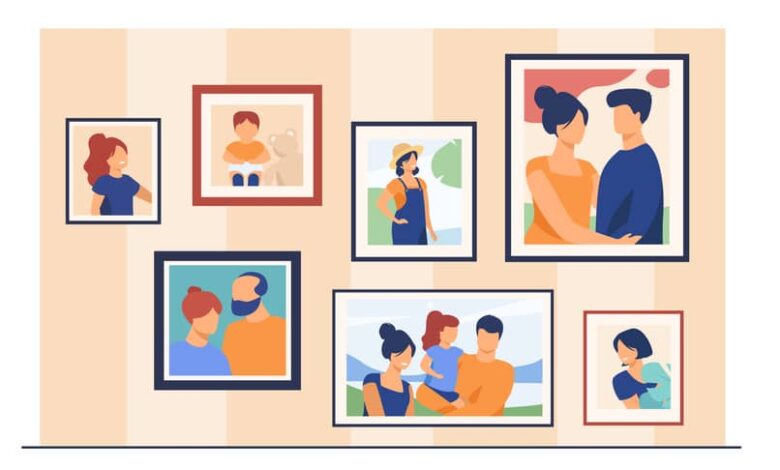
PicsArt est l’une des applications les plus utilisées aujourd’hui, il est passé d’un simple éditeur de photos à un outil très polyvalent non seulement en termes d’édition, mais au-delà, car il est même devenu un réseau social où vous pouvez partager ce que vous faites.
Avec cette application, vous pouvez effectuer des retouches bien élaborées de vos photos, avec une grande précision , pour les partager en son sein et sur d’autres réseaux sociaux liés. Le montage pour créer un dessin animé est désormais à la mode; Si vous voulez savoir comment faire, continuez à lire.
Quels sont les outils de PicsArt pour faire une caricature avec ma photo?
PicsArt dispose d’un grand nombre d’outils utilisés pour éditer des photos , avec eux, vous pouvez tout faire, de la suppression ou de l’élimination d’éléments des images, à l’amélioration des détails avec précision, avec dispersion, ajustements et bien plus encore.
Vous pouvez utiliser des filtres de n’importe quel type et tonalité, ajouter des courbes, changer ou diriger la perspective de votre photo; ainsi que, ajoutez plus de chaleur, développez-la comme vous le souhaitez, recadrez, même clonez, faites pivoter et faites pivoter, et d’autres outils qui vous surprendront.
Pour accéder aux outils avec lesquels on peut créer, à partir d’un selfie, un dessin animé comme des personnages animés de la série pour enfants, il faut cliquer ou appuyer sur , cela dépend de l’endroit où l’on va travailler, du signe plus ou plus qui est situé dans la barre principale inférieure de l’application.
Une fois le signe plus appuyé, nous sélectionnerons la photo de la personne sur laquelle vous allez faire le dessin animé, puis nous glisserons, sur une barre inférieure qui apparaît juste, pour trouver l’outil «dessiner».

Enfin, nous cliquons sur le signe qui simule «une sorte de calques» situé dans la partie inférieure droite de notre écran, et là nous commencerons notre édition de bande dessinée.
Que sont les calques dans PicsArt et à quoi servent-ils?
Comme on peut déjà le déduire, l’outil que nous utilisons est basé sur le dessin et dessine sur une silhouette ou une image de base , décrivant avec des couleurs tous les détails que nous voulons montrer dans le dessin animé.
C’est un long processus où, à l’aide d’un pinceau que nous trouvons à gauche, nous pouvons marquer, à partir de différentes nuances, les détails et tout type de vêtements qui apparaissent dans l’image.
Pour rendre cette procédure fastidieuse plus simple et, peut-être, divertissante pour ceux qui dessinent, vous pouvez utiliser les couches déjà mentionnées dans la section précédente. Cette option de superposition nous permettra d’effectuer un travail organisé et propre .
Les couches sont une sorte de plans sur lesquels on peut s’appuyer pour délimiter chacun des détails de la personne photographiée, ainsi que des chemises, des chapeaux, des cheveux ou de la peau.
Ils sont utilisés pour cela, pour prendre par couches soit la peau, les cheveux, soit le manteau ou les chemisiers, et démarrer séparément la délimitation avec les couleurs correspondantes , et ne pas provoquer une erreur d’édition telle qu’une ligne de pinceau qui dépasse la limite déjà établie. Pour délimiter.
Comment esquisser pour créer une caricature de mes photos dans PicsArt?
Décrire est l’étape la plus fastidieuse dans la création du dessin animé, c’est là que de nombreuses personnes qui essaient, se fatiguent ou laissent le travail à moitié terminé, ce qui signifie qu’il n’y a pas de dessin animé à la fin de tout.
Dans le plan de création d’un dessin animé dans PicsArt , l’outil principal est le pinceau ; avec cela, une image détaillée de la version animée derrière votre profil ou votre silhouette sera obtenue .

À l’aide des plans ou couches mentionnés, l’image est divisée autant que possible ; par exemple: dans une couche vous prenez le contour de la chemise que vous portez sur votre photo, dans une autre, vous prenez la peau uniquement, et dans d’autres, vous considérez le chapeau, les cheveux et la barbe, et la montre, avec ses différents couleurs, et séparément.
Tout cela, en établissant les limites avec le pinceau réglé à une épaisseur d’environ 20% ou moins, avec les différentes couleurs que vous obtenez de chaque chose. Il est à noter que ces couleurs peuvent être prises comme référence à partir de la même image, en appuyant sur la couleur que vous avez jusqu’à ce que vous trouviez la tonalité correspondante. Bonne chance.